计算机硬件组装过程
- 格式:ppt
- 大小:4.29 MB
- 文档页数:22
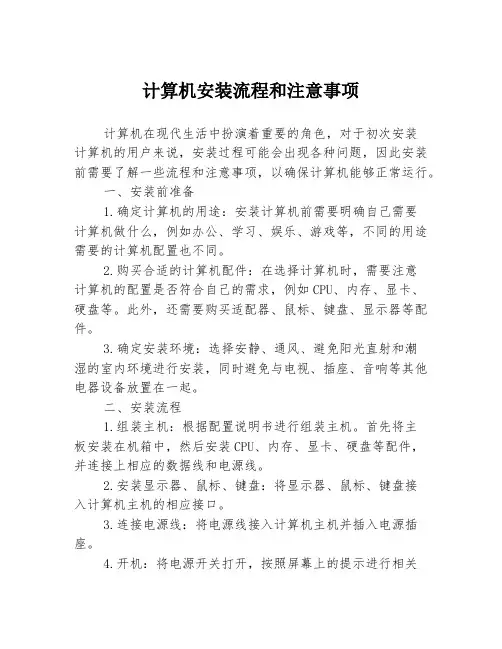
计算机安装流程和注意事项计算机在现代生活中扮演着重要的角色,对于初次安装计算机的用户来说,安装过程可能会出现各种问题,因此安装前需要了解一些流程和注意事项,以确保计算机能够正常运行。
一、安装前准备1.确定计算机的用途:安装计算机前需要明确自己需要计算机做什么,例如办公、学习、娱乐、游戏等,不同的用途需要的计算机配置也不同。
2.购买合适的计算机配件:在选择计算机时,需要注意计算机的配置是否符合自己的需求,例如CPU、内存、显卡、硬盘等。
此外,还需要购买适配器、鼠标、键盘、显示器等配件。
3.确定安装环境:选择安静、通风、避免阳光直射和潮湿的室内环境进行安装,同时避免与电视、插座、音响等其他电器设备放置在一起。
二、安装流程1.组装主机:根据配置说明书进行组装主机。
首先将主板安装在机箱中,然后安装CPU、内存、显卡、硬盘等配件,并连接上相应的数据线和电源线。
2.安装显示器、鼠标、键盘:将显示器、鼠标、键盘接入计算机主机的相应接口。
3.连接电源线:将电源线接入计算机主机并插入电源插座。
4.开机:将电源开关打开,按照屏幕上的提示进行相关设置。
5.安装操作系统:安装好硬件后,需要安装相应的操作系统,例如Windows、Linux等,操作系统的安装方式可以参照相应的说明书进行。
6.安装驱动程序:安装操作系统后,需要安装相应的驱动程序,例如主板驱动、显卡驱动、声卡驱动等,以确保硬件能够正常运转。
7.安装应用程序:安装好驱动程序后,需要安装相应的应用程序,例如办公软件、影音播放器、游戏等。
三、注意事项1.地面静电:电脑主机内部对静电十分敏感,所以在组装电脑时要避免静电危害,可以穿上防静电服或者接地在金属设备上。
2.连接线路不可反插:在连接电源线、数据线时必须要注意接口的方向,不可胡乱插拔,以免损坏设备。
3.操作系统安装要谨慎:在安装操作系统时,必须注意不能误删硬盘内置的数据分区,以免造成数据丢失。
4.驱动安装要正确:在安装驱动程序时,需要选择正确的驱动版本,以确保硬件能够正常运转。

计算机硬件系统组装(图解)(一)、工具准备常言道“工欲善其事,必先利其器”,没有顺手的工具,装机也会变得麻烦起来,那么哪些工具是装机之前需要准备的呢?(见图1,从左至右为“尖嘴钳、散热膏、十字解刀、平口解刀”)①十字解刀:十字解刀又称螺丝刀、螺丝起子或改锥,用于拆卸和安装螺钉的工具。
由于计算机上的螺钉全部都是十字形的,所以你只要准备一把十字螺丝刀就可以了。
那么为什么要准备磁性的螺丝刀呢?这是因为计算机器件按装后空隙较小,一旦螺钉掉落在其中想取出来就很麻烦了。
另外,磁性螺丝刀还可以吸住螺钉,在安装时非常方便,因此计算机用螺丝刀多数都具有永磁性的。
②平口解刀:平口解刀又称一字型解刀。
如何需要你也可准备一把平口解刀,不仅可方便安装,而且可用来拆开产品包装盒、包装封条等。
③镊子:你还应准备一把大号的医用镊子,它可以用来夹取螺钉、跳线帽及其它的一些小零碎动西。
④钳子:钳子在安装电脑时用处不是很大,但对于一些质量较差的机箱来讲,钳子也会派上用场。
它可以用来拆断机箱后面的挡板。
这些挡板按理应用手来回折几次就会断裂脱落,但如果机箱钢板的材质太硬,那就需要钳子来帮忙了。
建议:最好准备一把尖嘴钳,它可夹可钳,这样还可省却镊子。
⑤散热膏:在安装高频率CPU时散热膏(硅脂)必不可少,大家可购买优质散热膏(硅脂)备用。
2、材料准备①准备好装机所用的配件:CPU、主板、内存、显卡、硬盘、软驱、光驱、机箱电源、键盘鼠标、显示器、各种数据线/电源线等。
②电源排型插座:由于计算机系统不只一个设备需要供电,所以一定要准备万用多孔型插座一个,以方便测试机器时使用。
③器皿:计算机在安装和拆卸的过程中有许多螺丝钉及一些小零件需要随时取用,所以应该准备一个小器皿,用来盛装这些动西,以防止丢失。
④工作台:为了方便进行安装,你应该有一个高度适中的工作台,无论是专用的电脑桌还是普通的桌子,只要能够满足你的使用需求就可以了。
3、装机过程中的注意事项①防止静电:由于我们穿着的衣物会相互摩擦,很容易产生静电,而这些静电则可能将集成电路内部击穿造成设备损坏,这是非常危险的。
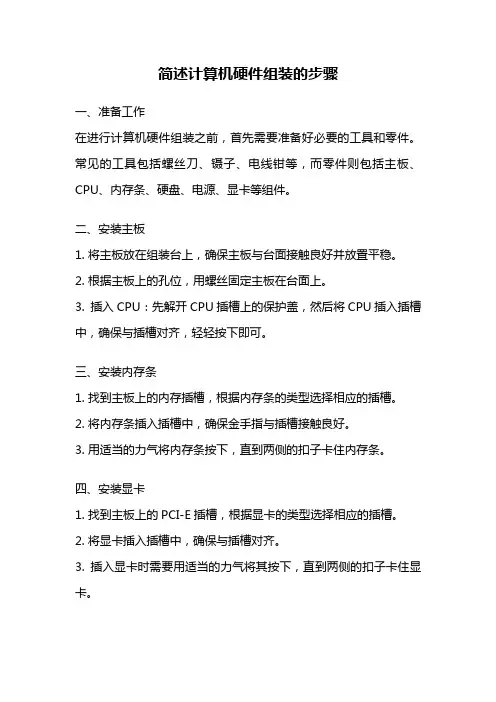
简述计算机硬件组装的步骤一、准备工作在进行计算机硬件组装之前,首先需要准备好必要的工具和零件。
常见的工具包括螺丝刀、镊子、电线钳等,而零件则包括主板、CPU、内存条、硬盘、电源、显卡等组件。
二、安装主板1. 将主板放在组装台上,确保主板与台面接触良好并放置平稳。
2. 根据主板上的孔位,用螺丝固定主板在台面上。
3. 插入CPU:先解开CPU插槽上的保护盖,然后将CPU插入插槽中,确保与插槽对齐,轻轻按下即可。
三、安装内存条1. 找到主板上的内存插槽,根据内存条的类型选择相应的插槽。
2. 将内存条插入插槽中,确保金手指与插槽接触良好。
3. 用适当的力气将内存条按下,直到两侧的扣子卡住内存条。
四、安装显卡1. 找到主板上的PCI-E插槽,根据显卡的类型选择相应的插槽。
2. 将显卡插入插槽中,确保与插槽对齐。
3. 插入显卡时需要用适当的力气将其按下,直到两侧的扣子卡住显卡。
五、安装硬盘1. 打开机箱,找到硬盘安装槽位。
2. 将硬盘放入槽位中,用螺丝固定硬盘。
3. 连接硬盘数据线和电源线,确保连接牢固。
六、连接电源1. 找到电源插槽,将电源插头与插槽对准并插入。
2. 用螺丝固定电源,确保电源与机箱连接紧密。
七、连接电线1. 根据主板和机箱上的接口,连接电源线、数据线、USB线、音频线等。
2. 确保电线连接牢固,不松动。
八、整理线缆1. 将各种电线整理好,避免交叉和纠缠。
2. 使用束线带或者线夹将电线绑扎起来,使整体布线更加整洁。
九、关闭机箱1. 确保所有硬件组件都已安装完毕并连接好。
2. 用螺丝将机箱盖固定好,确保机箱盖与机箱连接紧密。
十、测试与调试1. 连接显示器、键盘、鼠标等外部设备。
2. 连接电源并启动计算机,检查各硬件是否正常工作。
3. 如若出现问题,检查硬件连接是否松动,并进行调试。
十一、安装操作系统1. 将操作系统安装盘或U盘插入计算机,按照提示进行操作系统的安装。
2. 根据个人需求,进行系统设置和驱动程序的安装。


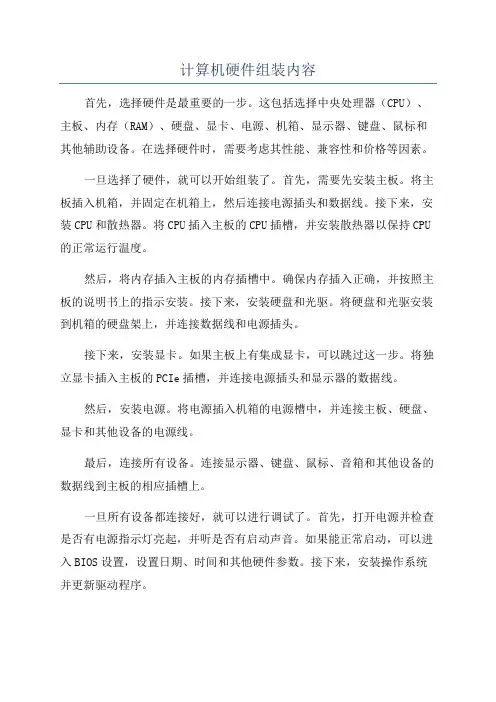
计算机硬件组装内容首先,选择硬件是最重要的一步。
这包括选择中央处理器(CPU)、主板、内存(RAM)、硬盘、显卡、电源、机箱、显示器、键盘、鼠标和其他辅助设备。
在选择硬件时,需要考虑其性能、兼容性和价格等因素。
一旦选择了硬件,就可以开始组装了。
首先,需要先安装主板。
将主板插入机箱,并固定在机箱上,然后连接电源插头和数据线。
接下来,安装CPU和散热器。
将CPU插入主板的CPU插槽,并安装散热器以保持CPU 的正常运行温度。
然后,将内存插入主板的内存插槽中。
确保内存插入正确,并按照主板的说明书上的指示安装。
接下来,安装硬盘和光驱。
将硬盘和光驱安装到机箱的硬盘架上,并连接数据线和电源插头。
接下来,安装显卡。
如果主板上有集成显卡,可以跳过这一步。
将独立显卡插入主板的PCIe插槽,并连接电源插头和显示器的数据线。
然后,安装电源。
将电源插入机箱的电源槽中,并连接主板、硬盘、显卡和其他设备的电源线。
最后,连接所有设备。
连接显示器、键盘、鼠标、音箱和其他设备的数据线到主板的相应插槽上。
一旦所有设备都连接好,就可以进行调试了。
首先,打开电源并检查是否有电源指示灯亮起,并听是否有启动声音。
如果能正常启动,可以进入BIOS设置,设置日期、时间和其他硬件参数。
接下来,安装操作系统并更新驱动程序。
在整个组装过程中,需要注意以下几点。
首先,确保所有连接均牢固可靠,以避免设备松动。
其次,遵循各个硬件的安装顺序和注意事项。
最后,注意处理静电,使用防静电手镯或触电器,以避免损坏硬件。
总结起来,计算机硬件组装是一个需要仔细操作的过程。
通过选择合适的硬件、正确安装和连接硬件,并进行适当的调试,才能确保计算机能够正常运行。
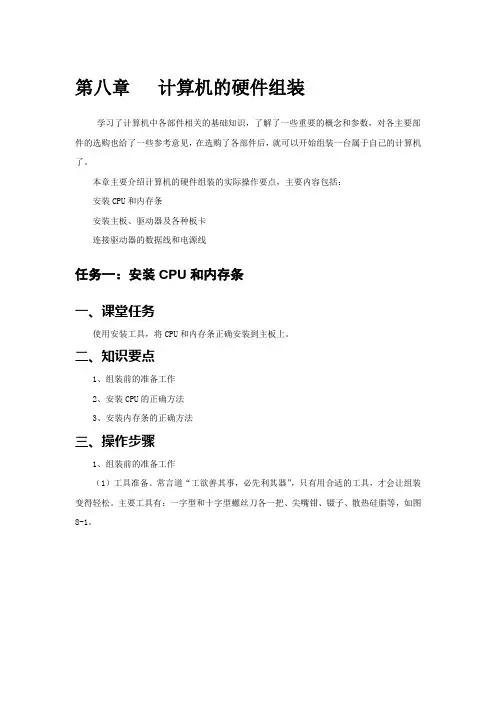
第八章计算机的硬件组装学习了计算机中各部件相关的基础知识,了解了一些重要的概念和参数,对各主要部件的选购也给了一些参考意见,在选购了各部件后,就可以开始组装一台属于自己的计算机了。
本章主要介绍计算机的硬件组装的实际操作要点,主要内容包括:安装CPU和内存条安装主板、驱动器及各种板卡连接驱动器的数据线和电源线任务一:安装CPU和内存条一、课堂任务使用安装工具,将CPU和内存条正确安装到主板上。
二、知识要点1、组装前的准备工作2、安装CPU的正确方法3、安装内存条的正确方法三、操作步骤1、组装前的准备工作(1)工具准备。
常言道“工欲善其事,必先利其器”,只有用合适的工具,才会让组装变得轻松。
主要工具有:一字型和十字型螺丝刀各一把、尖嘴钳、镊子、散热硅脂等,如图8-1。
图 8-1(2)材料准备。
按事先拟定的配置方案准备好所用的配件:CPU、主板、内存、显卡、硬盘、光驱、机箱、电源、鼠标键盘、显示器、各种数据线和电源线等。
另外还需要一个电压稳定的电源和一个平整的组装台,如图8-2。
图 8-2(3)装机注意事项。
①防止静电。
穿着的衣物会相互摩擦,很容易产生静电。
如果不除掉静电,可能会带来麻烦,所以装机或拿板卡前一定要洗洗手或触摸接地导体。
②防止液体进入计算机内部。
在装机时,一定要严禁液体进入计算机内部,因为这些液体都可能造成短路而使器件损坏。
③使用正确安装方法。
在装机过程中必须要注意安装方法,对不明白的地方要认真查看说明书,不要粗暴安装,稍微用力不当就可能会使引脚折断或变形。
对于组装后位置不合适的设备不可以强行固定,因为这样容易使板卡变形,以后更易发生断裂或接触不良的情况。
2、安装CPU大家在将主板装进机箱前最好先将CPU和内存安装好,以免将主板安装好后机箱内狭窄的空间影响CPU等的顺利安装。
⑴安装CPU(以LGA 775针接口为例),如图8-3,图8-4。
图 8-3图 8-4第一步:稍用力向下压固定CPU的锁杆,同时用力向外推锁杆,使其脱离固定卡扣。
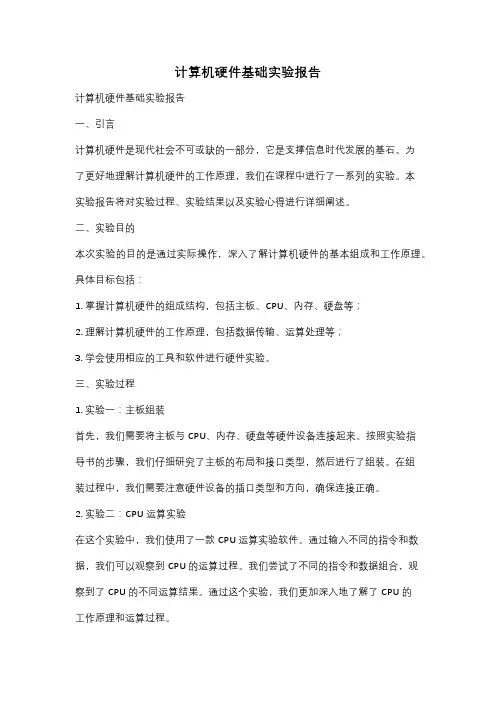
计算机硬件基础实验报告计算机硬件基础实验报告一、引言计算机硬件是现代社会不可或缺的一部分,它是支撑信息时代发展的基石。
为了更好地理解计算机硬件的工作原理,我们在课程中进行了一系列的实验。
本实验报告将对实验过程、实验结果以及实验心得进行详细阐述。
二、实验目的本次实验的目的是通过实际操作,深入了解计算机硬件的基本组成和工作原理。
具体目标包括:1. 掌握计算机硬件的组成结构,包括主板、CPU、内存、硬盘等;2. 理解计算机硬件的工作原理,包括数据传输、运算处理等;3. 学会使用相应的工具和软件进行硬件实验。
三、实验过程1. 实验一:主板组装首先,我们需要将主板与CPU、内存、硬盘等硬件设备连接起来。
按照实验指导书的步骤,我们仔细研究了主板的布局和接口类型,然后进行了组装。
在组装过程中,我们需要注意硬件设备的插口类型和方向,确保连接正确。
2. 实验二:CPU运算实验在这个实验中,我们使用了一款CPU运算实验软件。
通过输入不同的指令和数据,我们可以观察到CPU的运算过程。
我们尝试了不同的指令和数据组合,观察到了CPU的不同运算结果。
通过这个实验,我们更加深入地了解了CPU的工作原理和运算过程。
3. 实验三:内存读写实验内存是计算机中非常重要的一个组成部分,它用于存储程序和数据。
在这个实验中,我们使用了内存读写实验软件。
通过输入不同的数据和地址,我们可以观察到内存的读写过程。
我们尝试了不同的数据和地址组合,观察到了内存的读写结果。
通过这个实验,我们更加深入地了解了内存的工作原理和数据存储过程。
四、实验结果1. 实验一:主板组装通过仔细组装,我们成功地将主板与CPU、内存、硬盘等硬件设备连接起来。
在连接完成后,我们进行了电源测试,确认所有硬件设备正常工作。
2. 实验二:CPU运算实验通过输入不同的指令和数据,我们观察到了CPU的不同运算结果。
我们发现,不同的指令和数据组合会导致不同的运算结果。
这进一步加深了我们对CPU运算原理的理解。


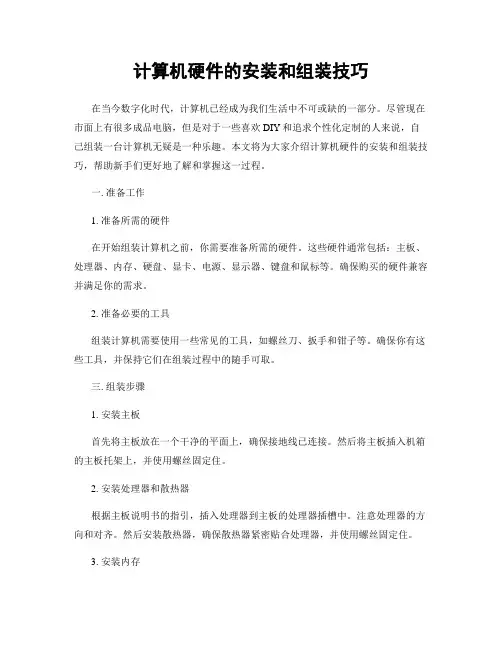
计算机硬件的安装和组装技巧在当今数字化时代,计算机已经成为我们生活中不可或缺的一部分。
尽管现在市面上有很多成品电脑,但是对于一些喜欢DIY和追求个性化定制的人来说,自己组装一台计算机无疑是一种乐趣。
本文将为大家介绍计算机硬件的安装和组装技巧,帮助新手们更好地了解和掌握这一过程。
一. 准备工作1. 准备所需的硬件在开始组装计算机之前,你需要准备所需的硬件。
这些硬件通常包括:主板、处理器、内存、硬盘、显卡、电源、显示器、键盘和鼠标等。
确保购买的硬件兼容并满足你的需求。
2. 准备必要的工具组装计算机需要使用一些常见的工具,如螺丝刀、扳手和钳子等。
确保你有这些工具,并保持它们在组装过程中的随手可取。
三. 组装步骤1. 安装主板首先将主板放在一个干净的平面上,确保接地线已连接。
然后将主板插入机箱的主板托架上,并使用螺丝固定住。
2. 安装处理器和散热器根据主板说明书的指引,插入处理器到主板的处理器插槽中。
注意处理器的方向和对齐。
然后安装散热器,确保散热器紧密贴合处理器,并使用螺丝固定住。
3. 安装内存根据主板说明书的指引,将内存插入主板的内存插槽中。
注意内存的方向和对齐。
轻轻压下内存条直到插入为止,并确保它们牢固地固定在位。
4. 安装硬盘和光驱将硬盘和光驱插入机箱的相应托架中,并使用螺丝固定住。
连接硬盘和光驱的数据和电源线缆到主板和电源上。
5. 安装显卡将显卡插入主板的显卡插槽中。
注意显卡的方向和对齐。
轻轻压下显卡直到插入为止,并使用螺丝固定住。
6. 连接电源和其他电缆将电源插座与主板和其他硬件之间的相应插口连接起来。
确保所有电缆都牢固地连接,并没有松动或松脱的情况。
7. 关闭机箱在确认所有硬件安装正确并连接良好之后,将机箱盖板固定回位并用螺丝固定住。
8. 连接显示器、键盘和鼠标将显示器、键盘和鼠标连接到计算机的相应插槽上。
确保所有连接紧固,并测试它们是否能正常工作。
四. 开机测试和系统安装1. 开机测试在插上电源之前,确保所有硬件已正确连接并固定。
计算机硬件的组装与维护导言:计算机已经成为了我们生活中不可或缺的一部分,我们几乎在各个领域都离不开计算机的使用。
然而,对于计算机硬件的组装和维护,很多人可能感到困惑。
本文将为大家详细介绍计算机硬件的组装与维护的步骤和技巧。
一、硬件组装的基本原理与步骤1. 明确组装目的:在组装计算机之前,首先要明确组装的目的,是搭建一个用于游戏、还是办公使用,以此来选择硬件配置。
2. 准备所需硬件:根据组装目的,购买所需的硬件,通常包括主机箱、主板、CPU、内存、硬盘、显卡、电源等。
3. 清理工作站:组装前应清理工作站,确保工作区域整洁,并做好防静电措施,如穿戴静电手环。
4. 拆解主机箱:按照主机箱说明书,拆解主机箱,若有疑问可参考相关的视频教程。
5. 安装主板:将主板放置在主机箱内,对齐螺丝孔,并用螺丝进行固定。
连接主板电源、数据线等。
6. 安装CPU:根据CPU型号,查阅相关说明书,将CPU轻轻插入主板的CPU 插槽中,并固定。
7. 安装内存:将内存插入主板上的内存插槽,插入时要小心插口方向与内存卡的接口方向保持一致,插入后按下插槽两边的卡扣。
8. 安装硬盘:按照硬盘说明书,将硬盘插入主板上的硬盘插槽,并用螺丝固定好。
9. 安装显卡:将显卡插入主板上的显卡插槽,确保插入牢固,并连接显卡电源。
10. 连接电源:将电源插入主板上的电源插槽,并连接相应的电源线。
11. 安装风扇:将风扇插入主板上的风扇插槽,确保安装位置正确,并连接风扇电源。
12. 连接其他线材:按需连接其他线材,如USB线、音频线等。
13. 整理线材:将线材整理好,确保无杂乱,不阻塞风道,有利于散热。
二、计算机硬件维护的重要性与技巧1. 定期清理内部灰尘:使用计算机一段时间后,内部会积聚许多灰尘,影响散热效果。
定期拆开主机清理灰尘,可以用吸尘器吸尘或者用刷子轻刷,定期清理能有效保持计算机的正常散热。
2. 驱动与系统的更新:定期更新硬件驱动和操作系统,可以提升计算机的性能和稳定性,并修复一些已知的问题。
计算机组装步骤文秘100225 张双计算机组装步骤介绍,为大家详细讲解计算机组装的流程,各个环节的安装方法。
首先做好准备工作,1、装机所需要的工具:十字螺丝刀2、注意事项:在安装前,先消除身上的静电,比如用手摸一摸自来水管等接地设备;对各个部件要轻拿轻放,不要碰撞,尤其是硬盘;安装主板一定要稳固,同时要防止主板变形,不然会对主板的电子线路造成损伤的。
3、足够宽敞的活动空间然后开始计算机组装,那所有硬件准备好。
仔细检查所需的硬件是不是都准备好了。
所需硬件:CPU、内存、硬盘、主板、显卡、光驱、软驱、机箱、电源、鼠标、键盘、显示器。
CPU的安装:CPU插座,它的一个角比其它三个角少一个插孔,CPU本身也是如此,所以CPU的接脚和插孔的位置是对应的,这就标明了CPU的安装方向。
安装CPU时先拉起插座的手柄,把 CPU按正确方向放进插座,使每个接脚插到相应的孔里,注意要放到底,但不必用力给CPU施压,然后把手柄按下,这样,CPU就被牢牢地固定在主板上了,然后安装上CPU风扇,风扇是用一个弹性铁架固定在插座上的。
当取下CPU时,先取下风扇;然后要先把手柄拉起来,再取下CPU。
安装内存:安装内存要小心不要太用力,以免掰坏线路,内存条上金属接脚端有两个凹槽,对应内存插槽上的两个凸棱,所以方向容易确定。
安装时把内存条对准插槽,均匀用力插到底就可以了。
同时插槽两端的卡子会自动卡住内存条。
取下时,只要用力按下插槽两端的卡子,内存就会被推出插槽了。
机箱的准备:打开机箱的外包装,看,随机箱会有许多附件,螺丝、档片等,在安装过程中,我们会一一用到它们的。
大的铁板用来固定主板,我们在此称之为底板,上面的这些铜柱是用来固定主板的,现在的机箱在出厂时就已经将固定柱安装好了;安装电源:现在电脑电源也分两种,一是传统的普通电源(AT电源),给普通结构的AT主板使用,二是新型的ATX电源,给新型的ATX结构的主板或者有ATX电源接口的主板使用,使用ATX电源的主板好处是可以实现软件关机。
计算机硬件组装是一个关键的步骤,确保各个硬件部件正确连接,能够协同工作。
以下是一般计算机硬件组装的基本流程:1. 准备工作:- 准备一个干净、整洁的工作台面。
- 确保你有所有必要的硬件组件,包括主板、处理器、内存、硬盘、电源、显卡、散热器、机箱、显示器、键盘、鼠标等。
- 使用防静电手环或触摸金属表面,以防止静电对硬件的损害。
2. 安装CPU和散热器:- 将CPU插入主板的CPU插槽中,确保方向正确。
- 安装散热器,注意涂抹导热硅脂。
- 将散热器连接到主板上的CPU风扇插座。
3. 安装内存条(RAM):- 打开内存插槽,按照内存的方向将内存插入插槽中。
- 确保内存插槽卡口处于打开状态,插入内存后按下插槽两侧的扳手以锁定内存。
4. 安装主板:- 将主板放入机箱,并对准机箱中的支架孔。
- 使用主板附带的螺丝将主板固定在机箱上。
5. 安装硬盘和光驱:- 将硬盘和光驱插入机箱的相应插槽中。
- 使用螺丝将硬盘和光驱固定在机箱上。
6. 连接电源:- 将电源插座插入主板上的电源插槽,并连接主板上的电源线。
- 连接硬盘、光驱和其他设备的电源线。
7. 连接数据线:- 将硬盘、光驱等设备的SATA数据线连接到主板上相应的SATA 插槽。
- 连接前面板USB、音频等线缆到主板上相应的插槽。
8. 安装显卡:- 将显卡插入主板的PCI Express插槽中。
- 使用螺丝将显卡固定在机箱上。
9. 连接显示器和外部设备:- 将显示器、键盘、鼠标等外部设备连接到主板的相应插槽。
10. 检查连接:- 仔细检查所有连接,确保电源线、数据线、插卡等都连接牢固。
- 确保所有组件的连接方向正确。
11. 关闭机箱:- 将机箱的侧板关闭并用螺丝固定。
12. 启动计算机:- 连接电源,按下电源按钮启动计算机。
- 进入BIOS设置,检查硬件是否被正确识别。
13. 安装操作系统:- 使用光驱或USB启动安装盘,安装操作系统。
完成以上步骤后,你的计算机就应该能够正常运行了。